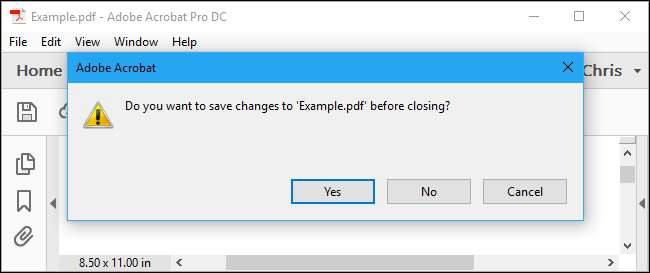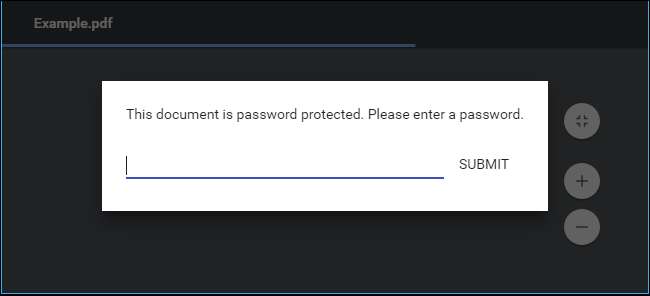
Einige PDFs sind mit einem Passwort verschlüsselt , die Sie jedes Mal eingeben müssen, wenn Sie das Dokument anzeigen möchten. Sie können das Passwort entfernen, um sich Unannehmlichkeiten zu ersparen, wenn Sie die PDF-Datei an einem sicheren Ort aufbewahren.
Wir werden hier zwei Möglichkeiten behandeln, um dies zu tun: Ein praktischer Trick, der in allen Betriebssystemen mit bereits vorhandenen Anwendungen funktioniert, und die offizielle Methode, für die Adobe Acrobat erforderlich ist. Bei beiden Methoden wird davon ausgegangen, dass Sie das Kennwort für die verschlüsselte PDF-Datei kennen. Leider gibt es keine einfache Möglichkeit, ein Passwort zu entfernen, wenn Sie es nicht kennen.
Ein praktischer Trick: Drucken als PDF
VERBUNDEN: So drucken Sie auf jedem Computer, Smartphone oder Tablet als PDF
Dies mag etwas albern erscheinen, aber Sie können das Passwort einfach und bequem aus einer PDF-Datei entfernen, indem Sie es öffnen und Drucken in ein neues PDF . Ihr System erstellt eine Kopie der PDF-Datei, und diese Kopie hat kein Kennwort.
Dieser Trick funktioniert nur, wenn für das PDF keine Druckbeschränkungen gelten. Viele PDF-Dateien sind jedoch nur passwortgeschützt Verschlüsselung und kann normal gedruckt werden, sobald Sie das Passwort eingegeben haben.
Sie können dies auf verschiedene Arten tun. Wenn Sie Chrome unter Windows, MacOS, Linux oder Chrome OS verwenden, können Sie dies direkt über Ihren Browser tun. Öffnen Sie zunächst das PDF-Dokument und geben Sie das erforderliche Kennwort ein. Klicken Sie in der PDF-Symbolleiste auf die Schaltfläche „Drucken“, während Sie das kennwortgeschützte Dokument anzeigen.
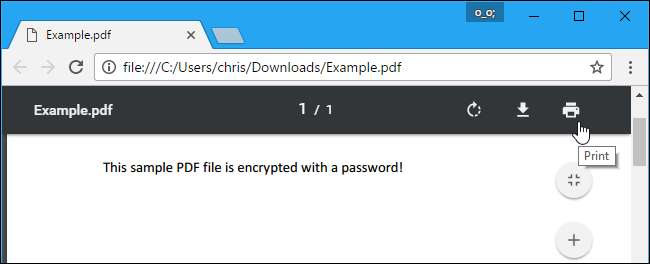
Klicken Sie unter Ziel auf die Schaltfläche "Ändern" und wählen Sie "Als PDF speichern". Klicken Sie auf die Schaltfläche "Speichern" und Sie werden aufgefordert, einen Namen und einen Speicherort für Ihre neue PDF-Datei anzugeben. Ihre neue PDF-Datei enthält denselben Inhalt wie die ursprüngliche PDF-Datei, ist jedoch nicht kennwortgeschützt.
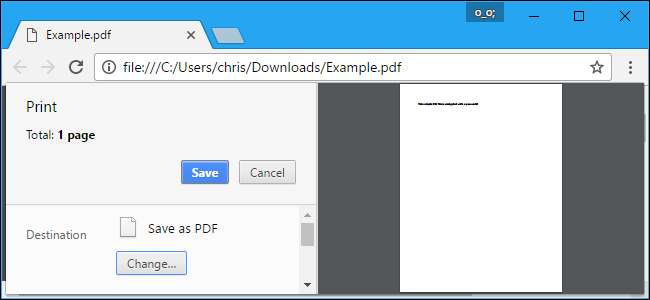
Diese Methode funktioniert in Chrome unter jedem Betriebssystem, aber Sie können den gleichen Trick mit anderen Anwendungen und PDF-Druckern ausführen. Beispielsweise, Windows 10 enthält einen PDF-Drucker Dies bedeutet, dass Sie dies in Microsoft Edge oder einem anderen PDF-Viewer unter Windows tun können.
Öffnen Sie beispielsweise ein geschütztes PDF-Dokument in Microsoft Edge und geben Sie das Kennwort zum Anzeigen ein. Klicken Sie anschließend in der PDF-Viewer-Symbolleiste auf die Schaltfläche „Drucken“.
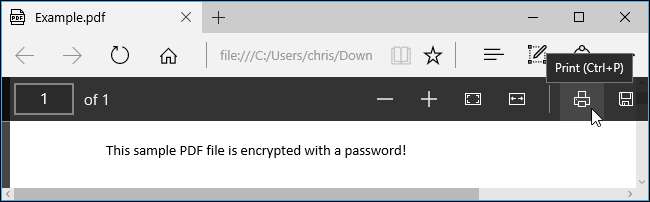
Wählen Sie den Drucker "Microsoft Print to PDF" und klicken Sie auf "Print". Sie werden aufgefordert, einen Namen und einen Speicherort für Ihre neue PDF-Datei auszuwählen.
Sie können diesen Trick in jedem PDF-Viewer unter Windows 10 ausführen. Wählen Sie einfach den Drucker "Microsoft Print to PDF" aus. Unter älteren Windows-Versionen müssen Sie einen PDF-Drucker eines Drittanbieters installieren, bevor Sie diesen Trick ausführen können (oder einfach nur Chrome verwenden).
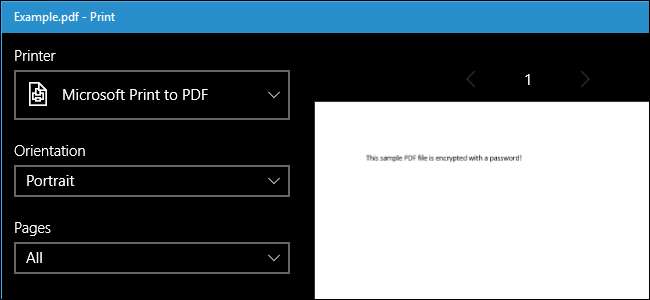
Diese Methode funktioniert auch in anderen Betriebssystemen. Auf einem Mac können Sie dies beispielsweise mit der Vorschau oder einem anderen PDF-Viewer und der integrierten PDF-Druckfunktion tun.
Öffnen Sie zunächst das geschützte Dokument in der Vorschau und geben Sie das erforderliche Kennwort ein. Klicken Sie auf Datei> Drucken, um den Druckdialog zu öffnen.
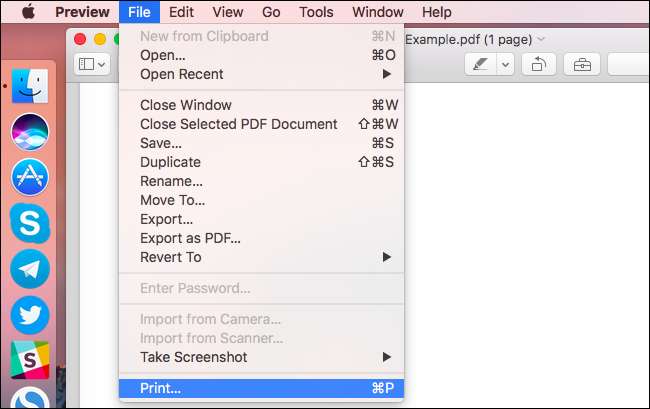
Klicken Sie unten im Druckdialog auf die Menüschaltfläche „PDF“ und wählen Sie „Als PDF speichern“. Geben Sie einen Dateinamen und einen Speicherort für Ihre neue PDF-Datei ein, wenn Sie dazu aufgefordert werden. Die neue PDF-Datei hat den gleichen Inhalt wie das Original, jedoch kein Passwort.
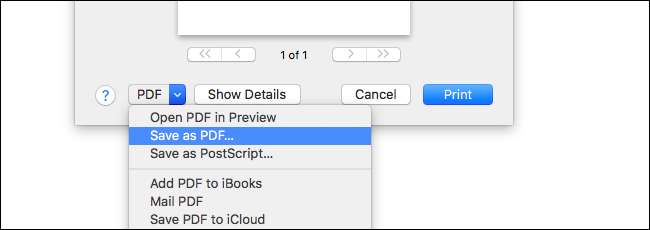
Hinweis : Aufgrund des Druckvorgangs enthält das resultierende PDF keinen auswählbaren Text. Wenn Sie Text aus dem PDF kopieren müssen, müssen Sie das ursprüngliche passwortgeschützte PDF erneut öffnen und Text von dort kopieren. Sie können auch eine OCR-Software (Optical Character Recognition) für das ungeschützte PDF verwenden.
Die offizielle Methode: Verwenden Sie Adobe Acrobat Pro
Sie können dies auch auf offizielle Weise tun Adobe Acrobat Pro , eine bezahlte Bewerbung. Dies ist ein anderes Programm als das kostenlose Adobe Acrobat Reader PDF-Viewer, den die meisten Leute haben. Adobe bietet eine einwöchige kostenlose Testversion von Acrobat Pro . Adobe Acrobat Pro funktioniert auch dann, wenn die PDF-Datei Druckbeschränkungen unterliegt und mit dem oben genannten Trick nicht in anderen Anwendungen gedruckt werden kann.
Öffnen Sie die PDF-Datei in Adobe Acrobat Pro und geben Sie das Kennwort ein, um sie anzuzeigen. Klicken Sie auf das Schlosssymbol links im Fenster und dann auf "Berechtigungsdetails". Sie können auch auf Datei> Eigenschaften und dann auf die Registerkarte "Sicherheit" klicken.
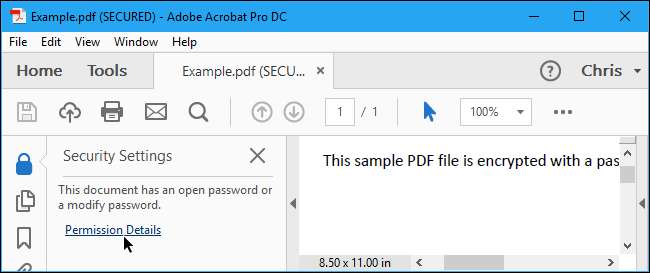
Klicken Sie auf das Feld "Sicherheitsmethode", wählen Sie "Keine Sicherheit" und klicken Sie auf "OK", um das Kennwort zu entfernen.
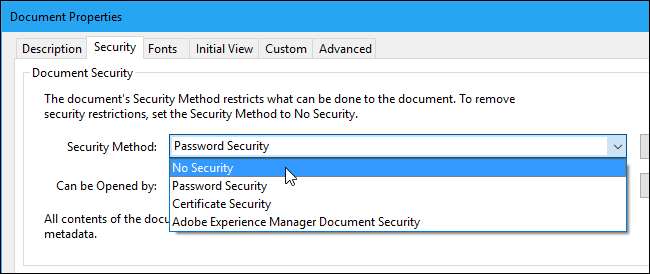
Klicken Sie auf Datei> Speichern, um Ihre Änderungen zu speichern. Sie können auch einfach das Adobe Acrobat Pro DC-Fenster schließen und werden aufgefordert, Ihre Änderungen zu speichern. Sobald Sie haben, wird das Passwort aus der ursprünglichen PDF-Datei entfernt.